Eksportuj dane do Application Insights
Notatka
Nowe i ulepszone Power Platform centrum administracyjne jest teraz dostępne w publicznej wersji zapoznawczej! Zaprojektowaliśmy nowe centrum administracyjne tak, aby było łatwiejsze w użyciu i wyposażone w nawigację zorientowaną na zadania, która pomaga szybciej osiągać określone wyniki. Będziemy publikować nową i zaktualizowaną dokumentację, gdy nowe Power Platform centrum administracyjne stanie się ogólnie dostępne.
Informacje na temat, jak eksportować dane do Application Insights z centrum administracyjnego Power Platform.
Wymagania wstępne
Upewnij się, że masz środowisko Application Insights skonfigurowane pod kątem odbierania danych, oprócz środowiska z bazą danych.
- W przypadku środowiska Application Insights musisz mieć uprawnienia współautora, autora lub administratora.
- Środowisko Application Insights musi być unikatowe dla środowiska lub dzierżawcy. Raporty wstępnie skonfigurowane usługi Application Insights, nie będą działać prawidłowo, jeśli jedno środowisko Application Insights zawiera dane z wielu środowisk.
Uwaga
Ta funkcja jest włączona i obsługiwana tylko w środowiskach zarządzanych.
Aby skonfigurować eksportowanie danych wPower Platform Centrum administracyjnym, musisz mieć jedną z tych ról: Administrator usługi , Administrator usługi Dynamics 365 lub Administrator Power Platform globalny.
Ważne
Funkcja eksportowania usługi Application Insights w Power Automate Dynamics 365 Customer Service jest dostępna w publicznej wersji zapoznawczej we wszystkich publicznych lokalizacjach geograficznych. Funkcje Power Automate i Dynamics 365 Customer Service w publicznej wersji zapoznawczej nie są dostępne w chmurach suwerennych Government Community Cloud (GCC) lub Government Community Cloud - High (GCC High).
W przypadku klientów GCC, którzy muszą skonfigurować integrację Application Insights w środowiskach Azure dla instytucji rządowych, wprowadź wniosek o pomoc techniczną.
Uwaga
Umowa dotyczące poziomu usług (SLA) dostarczania strumieni danych telemetrycznych z produktów Power Platform obsługiwanych przez tę funkcję do Application Insights określa poziom 24 godzin.
Utwórz pakiet eksportu
W centrum administracyjnym Power Platform w okienku nawigacji wybierz opcję Eksport danych.
Na stronie Eksport danych wybierz kartę App Insights. Następnie wybierz pozycję Nowy eksport danych.
Podaj przyjazną nazwę pakietu eksportu w celu zidentyfikowania wystąpienia Azure Application Insights. Następnie wybierz typ danych do wyeksportowania, np Dataverse diagnostyka i wydajność lub Power Automate
Jeśli wybierzesz opcję Power Automate, wybierz, czy eksportować przebiegi przepływu w chmurze, wyzwalacze i/lub akcje.
Można wybrać jeden lub więcej filtrów, które umożliwiają wyświetlanie określonych, odfiltrowanych danych.
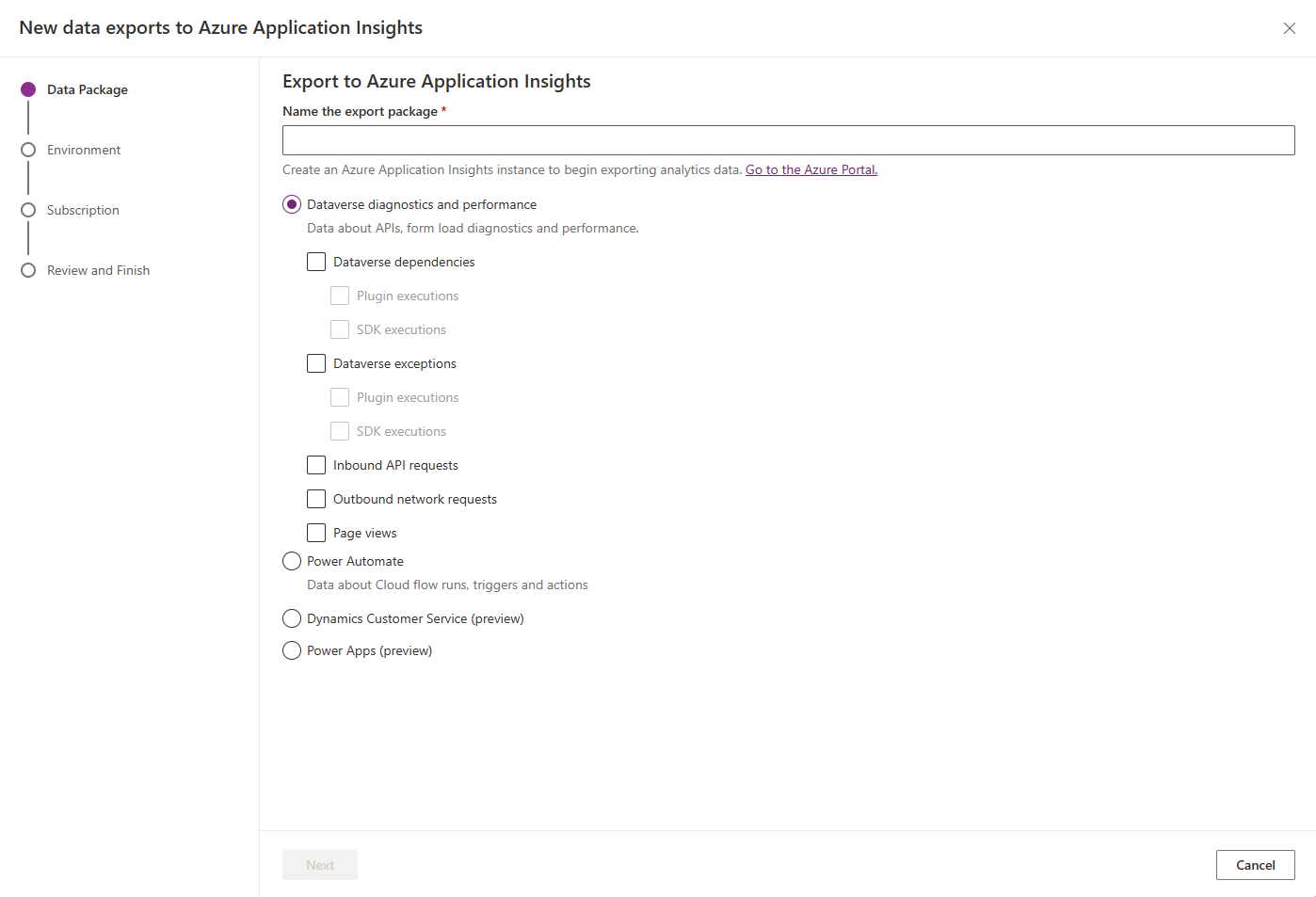
Wybierz środowisko, z których eksportujesz dane. Można wybrać filtrowanie na podstawie typu środowiska. Wybierz Dalej.
Wybierz subskrypcję Azure, grupę zasobów i środowisko Application Insights do których eksportujesz dane. Wybierz Dalej.
Musisz mieć uprawnienia współautora, autora lub administratora środowiska Application Insights. Zazwyczaj jedno środowisko produkcyjne lub dzierżawca są mapowane na jedno środowisko Application Insights.
Przejrzyj szczegóły wprowadzone dla nowego pakietu eksportu, a następnie wybierz opcję Utwórz, aby skonfigurować połączenie eksportowania danych.
Połączenie eksportu danych powinno być teraz ustawione. W ciągu najbliższych 24 godzin dane zaczną być eksportowane do środowiska Application Insights.
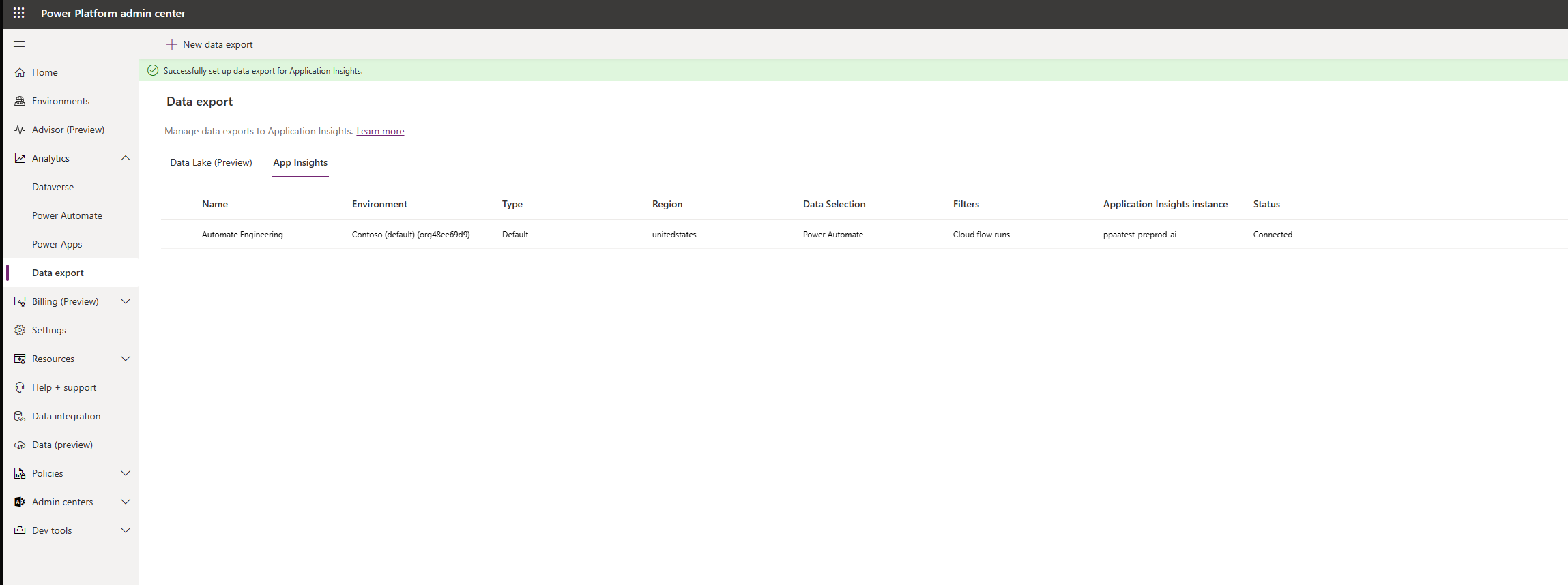
Usuwanie pakietu eksportu
W Centrum administracyjnym Power Platform w okienku nawigacji wybierz opcję Eksport danych.
Na stronie Eksportowanie danych wybierz kartę App Insights.
Wybierz pakiet eksportu, który chcesz usunąć, i wybierz opcję Usuń eksport.
Nowe połączenie można skonfigurować zawsze po podjęciu decyzji o ponownym uruchomieniu eksportowania danych.